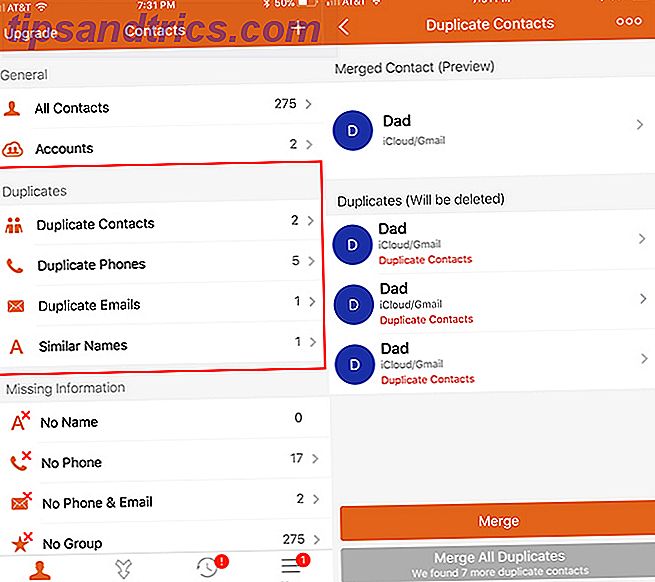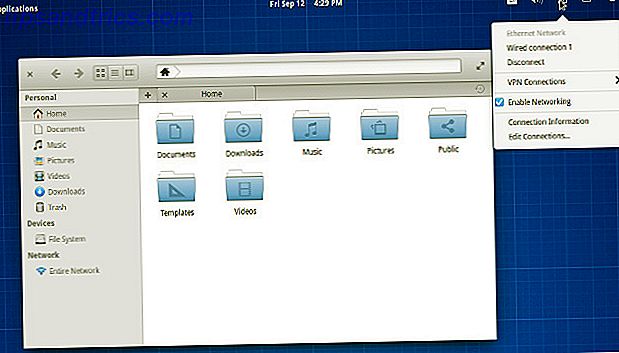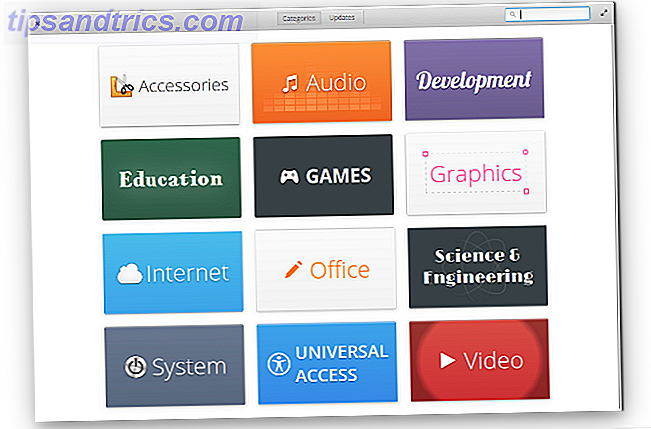Rydning af dine iPhone-kontakter kan være helt chore. Med en gratis iOS-app kan processen være langt lettere og hurtigere. Hvis du ikke vil bruge en tredjepartsprogram, kan du manuelt slette og fusionere kontakter på din computer, men det tager meget længere tid.
Den nemme metode
Hvis du ikke har noget imod at give en tredjepartsappadgang til din kontaktliste, er en populær mulighed renere. Det giver en liste over duplikatkontakter og numre, hvilket gør det nemt at slette gamle kontaktoplysninger og fusionerer kontakter med et tryk på en knap.
Cleaner vil bede dig om at tilmelde dig en konto til at bruge appen, men du behøver faktisk ikke at bruge disse funktioner:
- På fanen Startside skal du trykke på Duplicate Contacts for at se en liste over alle dublette navne, der er angivet i dine kontakter. Du kan også trykke på Duplicate Phones for at se en liste over dubletter, der er tildelt forskellige navne. Der er også mulighed for at se Duplicate Emails og lignende navne .
- Tryk på kontaktnavnet eller nummeret du vil løse. Du kan trykke på hver forekomst for at se de kontaktoplysninger, der er knyttet til hvert navn. Hvis der er tal, du vil slette, tryk på Rediger, og tryk derefter på den røde knap ved siden af de enkelte tal for at slette dem.
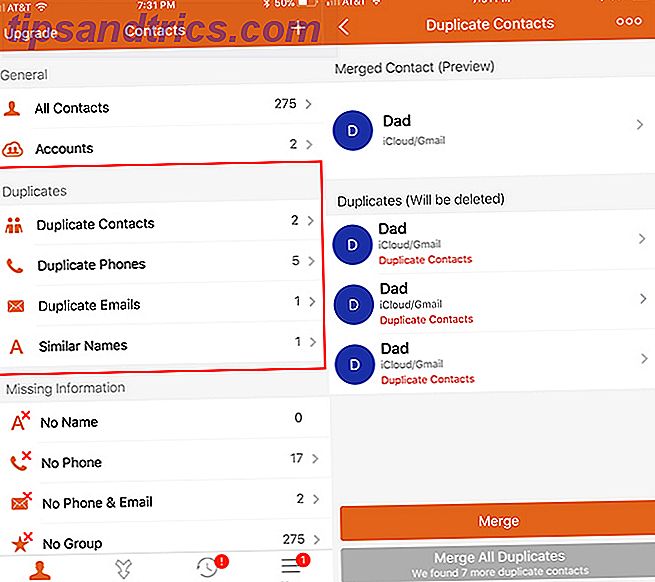
- Under Fusioneret kontakt (Preview) kan du se, hvordan kontakten vil se ud, når du har slået sammen alle kontaktoplysninger.
- Når du har slettet nogen forældede numre, skal du trykke på knappen Orange Orange ( Fusion) for at fusionere kontakterne en efter en. Hvis du er sikker på, at alle dubletter skal fusioneres, skal du trykke på den grå fletér alle duplikater- knap.
App'en har også andre kontaktoprydningsfunktioner, herunder fremhævning af manglende oplysninger, herunder ikke navn, ingen telefon og ingen email.
Den manuelle metode
Hvis du ikke ønsker at give tredjepart adgang til din kontaktliste, kan du gennemgå listen manuelt i din iCloud-konto. Du vil gerne sikkerhedskopiere dine kontakter først.
- Log ind på din iCloud-konto i en browser.
- Klik på ikonet Kontakter .
- Klik på knappen Indstillinger og klik på Vælg alle.
- Når alle dine kontakter er valgt, skal du klikke på indstillingerne igen, og denne gang klikker du på Eksporter vCard for at eksportere alle kontakter som en VCF-fil. Dette trin er at sikkerhedskopiere dine kontakter, hvis du utilsigtet sletter en kontakt, som du mente at beholde.
- Du kan derefter manuelt gennemgå alle kontaktpersoner i iCloud-grænsefladen og manuelt slette dobbelte kontakter. For at slette en kontakt skal du bare trykke på sletteknappen på tastaturet.
- For at foretage ændringer i en kontakt skal du klikke på knappen Rediger, og du kan tilføje eller fjerne tal eller anden kontaktinformation.